Windowsi tegumiribal saate käivitada tõstetud programmi, hoides all klahve Ctrl & Shift ja klõpsates seejärel kinnitatud otseteele. Paremklõpsu menüüst kõrgemale tõstetud programmi käivitamiseks võite lisada kohandatud kirjeid ja käivitada selle skripti või NirCmd utiliidi abil. Varem kirjutasime NirCmdis uuest käsuridade argumendist elevate, mille saate rakendada kontekstimenüüs.
See artikkel räägib teile, kuidas lisada paremklõpsuga menüüsuvandit kõrgendatud programmi käivitamiseks.
Näide: lisage kontekstimenüüsse suvand „Notepad (Administrator)”
Klõpsake nuppu Start, tippige regedit.exe ja minge aadressile:
HKEY_CLASSES_ROOT \ * \ kest
Looge alamvõtme nimega Notepad
Valige Notepad, topeltklõpsake väärtust (vaikimisi) ja väärtusandmetena „Notepad (administraator)”
Looge stringi väärtus nimega HasLUAShield
(See lisab kontekstimenüü üksusele UAC-kilbi ikooni. Viide: lisage parema hiireklahviga menüüsse UAC-kilbi ikoon)
Looge stringi väärtus nimega Laiendatud

Looge Notepadi klahvi alt teine alamvõtme nimi Command
Valige käsk ja sisestage järgmised väärtuse andmed (vaikeseade)
"C: \ Windows \ System32 \ nircmd.exe" tõstab notepad.exe "% 1"
(Eeldades, et olete NirCmd.exe kopeerinud Windows \ System32 kataloogi.)
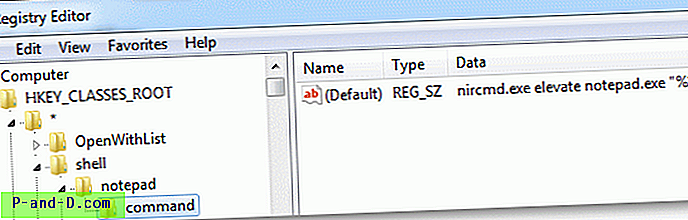
Väljuge registriredaktorist.
Vajutage Shift-klahvi ja hoidke seda all, paremklõpsake failil (nt HOSTS- failil), mida soovite Notepadis kõrgendatud privileegide all redigeerida, ja klõpsake siis Notepad (administraator)
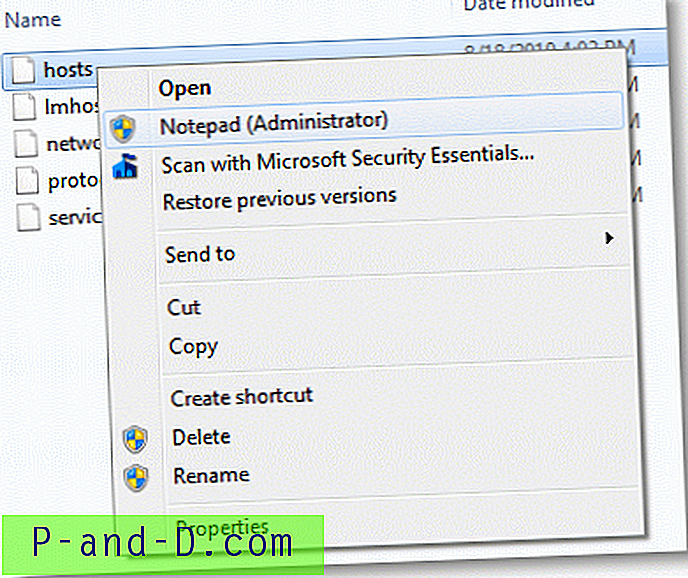
Muud võimalikud kasutusviisid
# 1 Paremklõpsake menüüst DLL-ide registreerimist ja tühistamist. (REG-fail)
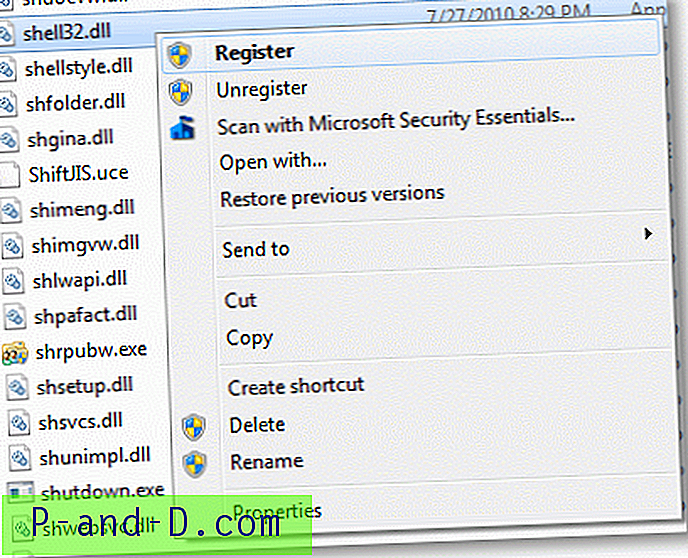
# 2 Avage töölaua kontekstimenüüst kõrgendatud käsuviiba aken. (REG-fail)
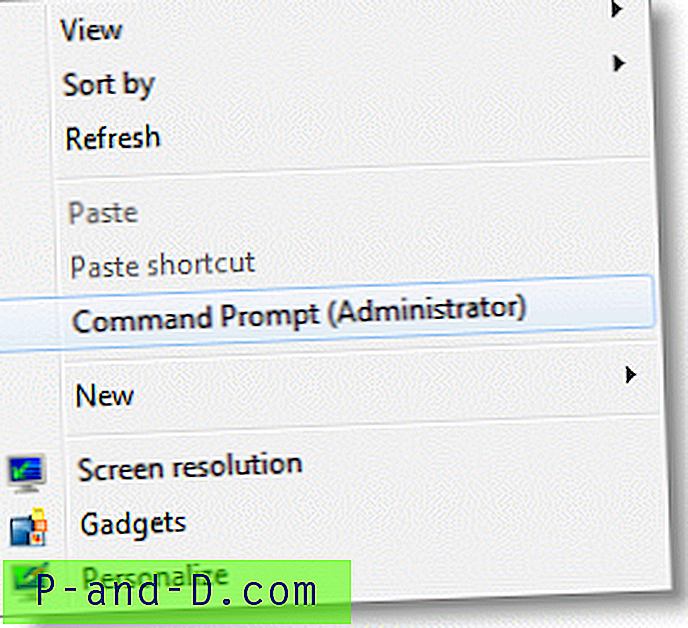
# 3 Faili või kausta omamine kontekstimenüüst. (REG-fail)
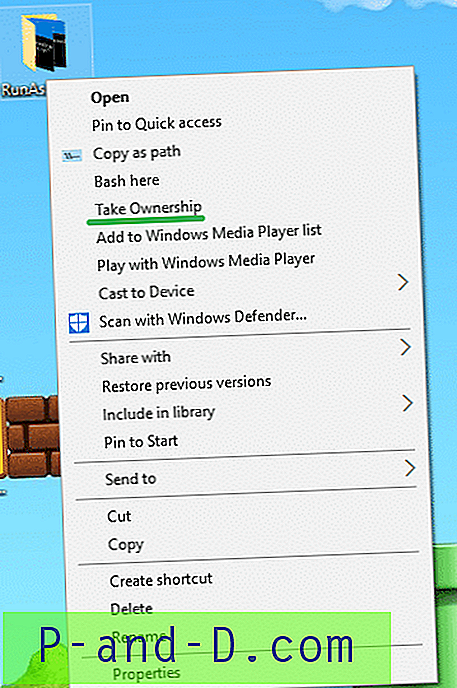
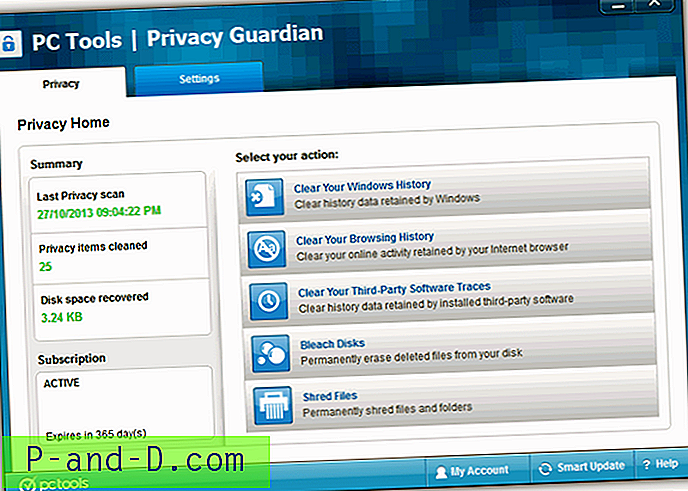
![[Parandus] Viga “Sticky Notes pole teile praegu saadaval. Kontrollige oma kontot ”](http://p-and-d.com/img/microsoft/594/error-sticky-notes-is-currently-not-available-you.jpg)



